Sådan opsætter du et tilbagevendende møde i Teams

Har du brug for at planlægge tilbagevendende møder på MS Teams med de samme teammedlemmer? Lær hvordan du opsætter et tilbagevendende møde i Teams.
Hvis din administrator har aktiveret muligheden for at transskribere møder, og du allerede har optaget dit opkald, kan du også gå tilbage til transskriptionen for at fremhæve vigtige punkter og give en mere færdig kopi til distribution. Sådan gør du.
Besøg chatten til mødet i Teams, klik på … ud for mødet, og vælg Åbn i Microsoft Stream.
Når Microsoft Stream-portalen er åben, skal du klikke på Rediger under videoen.
Du vil derefter gå til billedtekster og vælge Download fil.
Download VTT billedtekstfilen og foretag de ændringer, du ønsker i et program som Notesblok, og gem derefter på din computer
Gå tilbage til din browser og fjern markeringen af muligheden for at autogenerere en billedtekstfil.
Klik på Upload en billedtekstfil, vælg Vælg fil, fingør din billedtekstfil, og klik derefter på OK
Hvis du lige har afsluttet et opkald i Microsoft Teams, kan du gå tilbage og læse en udskrift af, hvad der lige er sket, ved at gå til Microsoft Stream. Hvis din administrator har aktiveret muligheden for at transskribere møder , og du allerede har optaget dit opkald , kan du også gå tilbage til transskriptionen for at fremhæve vigtige punkter og give en mere færdig kopi til distribution i din organisation.
Det er selvfølgelig bedst at have din organisations politikker og overholdelse i tankerne, når du gør dette. Du ønsker ikke at vildlede dine kolleger, der skal læse udskriften. Uanset hvad, for at komme i gang skal du besøge chathistorikken for mødet eller opkaldet, der lige fandt sted. Du bør se en post for mødet med et afspilningsikon over det. Du kan nemt afspille det med det samme ved at klikke, men du vil gerne redigere det. Du vil klikke på ... ud for mødet, vælg Åbn i Microsoft Stream.
Når Microsoft Stream-portalen er åben, skal du klikke på Rediger under videoen. Under Indstillinger vil du derefter gå til billedtekster og vælge Download fil. Du vil derefter downloade VTT-tekstfilen og tjekke for at se, redigere den for at se, at den afspejler, hvad der skete i opkaldet. Når du er færdig med at læse den, kan du gå tilbage til din browser til Microsoft Stream og fjerne markeringen af muligheden for at autogenerere en billedtekstfil. Du vil derefter klikke på Upload en billedtekstfil, vælge Vælg fil, finde din billedtekstfil og derefter klikke på OK. Du kan afslutte ved at klikke på Anvend.
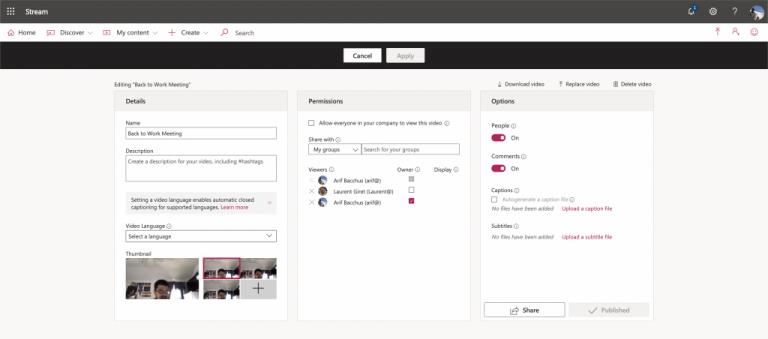
Husk, at det kun er den person, der startede et møde, der kan redigere den lukkede billedtekstudskrift, efter at optagelsen er blevet uploadet til Microsoft Stream. De samme regler for optagelse af møder gælder også for transskriptioner. Det betyder, at du kun kan få udskrift til møder og gruppeopkald, og ikke i en-til-en opkald. Optagelse af møder er også kun tilgængelig under konti med Office 365 Enterprise E1-, E3- eller E5-licenser, så dette er muligvis ikke en mulighed for alle.
Har du brug for at planlægge tilbagevendende møder på MS Teams med de samme teammedlemmer? Lær hvordan du opsætter et tilbagevendende møde i Teams.
I øjeblikket er det ikke muligt at deaktivere anonyme spørgsmål i Microsoft Teams Live Events. Selv registrerede brugere kan sende anonyme spørgsmål.
Ser du ofte fejlmeddelelsen Beklager, vi kunne ikke oprette forbindelse til dig på MS Teams? Prøv disse fejlfindingstips for at slippe af med dette problem nu!
Microsoft Teams understøtter ikke i øjeblikket casting af dine møder og opkald til dit TV. Men du kan bruge en skærmspejlningsapp.
Microsoft Teams-gæsteadgang er aktiveret som standard nu, efter de seneste ændringer. IT-administratorer skal stadig kontrollere gæsteindstillinger.
Hvis du undrer dig over, hvordan du slører baggrunde i Microsoft Teams, så tjek dette indlæg, der giver yderligere oplysninger om Teams sløret baggrundsindstilling.
For at rette Microsoft Teams dårlige anmodningsfejl Skift skrivebeskyttede anbefalede indstillinger, Tjek filkompatibilitet Skift webbrowser eller Ryd browsercache.
For at rette Microsoft Teams-fejlen, du går glip af, prøv at tildele Microsoft Team-licens til brugeren, prøv at aktivere gæstetilstand for Student med Licens aktiveret.
Selvom der ikke er nogen egentlig mulighed for at deaktivere Teams-mødekontrol-proceslinjen, skal du vente på, at Auto-hide starter, eller Brug Snipping Tool til at tage bedre skærmbilleder.
Hvis Microsoft Teams ikke vil slette filer, skal du først vente lidt længere, derefter rydde cache og cookies fra browseren og gendanne en tidligere version.
For at rette op på, at Microsoft Teams ikke kan tilføje gæsteproblemer, skal du tildele problemer med Powershell-kommandoer og installere eventuelle ventende opdateringer.
Hvis brugere fra din Microsoft Teams-gruppe ikke kan udsende livebegivenheder for offentligheden, skal du se, om politikkerne for livebegivenheder er angivet.
Microsoft Teams vil tilføje understøttelse af kamera og GPS til udviklere. Teams øger også antallet af samtidige videoer i møder. Læs mere.
Microsoft Teams-skærmdeling fungerer ikke, som det skal? I dette tilfælde skal du tjekke vores guide og løse problemet med det samme.
For at rette op på, at Microsoft Teams-mikrofonen ikke virker, skal du kontrollere mikrofonens privatlivsindstilling, derefter deaktivere Skype-autostart og køre lydfejlfinding.
Microsoft Teams har lige fået nogle nye funktioner: Microsoft Whiteboard-integration, tilpassede baggrunde under videoopkald og sikre private kanaler.
Hvis indlæsning af Microsoft Teams mislykkes med fejlmeddelelsen Noget gik galt, skal du sørge for, at du brugte den korrekte e-mailadresse og kontrollere dine legitimationsoplysninger.
Microsoft Teams har igen forlænget den midlertidige grænseforhøjelse for livebegivenheder, der understøtter 20.000 brugere, indtil juli 2021.
For at rette Microsoft Teams-nedbrud skal du først kontrollere Teams-tjenestens status i Office 365-administrationspanelet, rydde Microsoft Office-legitimationsoplysninger eller slette Teams-cachen.
For at rette op på Microsoft Teams anmodningstimeout kunne ikke oprette forbindelse til indstillingsslutpunktet, deaktiver Windows og tredjeparts firewall på din computer.
Her finder du de 10 bedste tastaturgenveje i Windows 10, som kan hjælpe dig i arbejdet, skolen og mere. Læs videre for at lære, hvordan du bruger dem effektivt.
Når du arbejder væk fra dit skrivebord, kan du få adgang til din pc ved hjælp af Windows Remote Desktop Connection. Denne guide hjælper dig med at aktivere og konfigurere indgående fjernskrivebordsforbindelser.
Opdag hvordan du tilpasser museindstillinger i Windows 10 for optimal brugeroplevelse. Juster kontrolfunktioner og hastighed effektivt.
Når du installerer en printer, bør din Windows 10-pc registrere din printer automatisk; trådløst på dit hjemmenetværk, eller tilsluttet printeren direkte til
Lær, hvordan du ændrer din standard Google-konto, og nyd nemheden ved at logge på én enkelt konto. Find hurtigt svar her!
Windows 10 indeholder flere mekanismer til at lære om hardware og software i dit system. For at få de mest detaljerede oplysninger, skal du bruge System Information-værktøjet.
Følg denne guide til, hvordan du ændrer din baggrund og får dit skrivebord til at se positivt unikt ud på Windows 11. Oplev tilpasningsmuligheder for at gøre din Windows 11 unik.
Printere er den perfekte måde at oprette fysiske versioner af elektroniske kvitteringer, fakturaer, formularer, breve og meget mere. Lær hvordan du annullerer udskriftsjobs effektivt.
Denne blog hjælper læsere med at deaktivere Copilot-funktionen på Windows, hvis de ikke ønsker at bruge AI-modellen.
Hvis du vil have Boogie Down Emote In Fortnite Gratis, så skal du aktivere et ekstra lag af beskyttelse, altså 2F-godkendelse. Læs dette for at vide, hvordan du gør det!



























